怎么给证件照换背景
1、打开PS,点击“文件”→“打开”选项,打开要处理的证件照片。
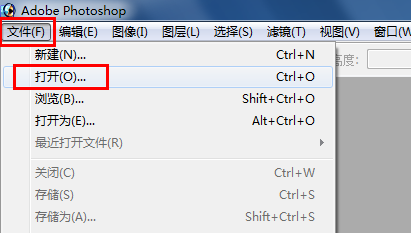

2、双击“背景图层”,在打开的“新图层”面板中点击“确定”按钮,将该图层转换为“新图层0”。
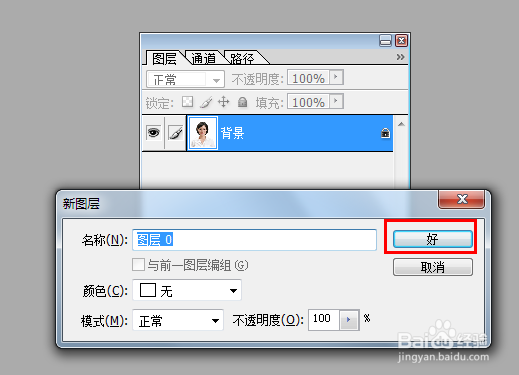
3、背景选区的制作。如果背景与人物衣服色差较大时,建议直接使用“魔术棒”工具,然后设置合适的“容差”进行选取。但在本例中,由于背景与人物衣服色差很小,因此使用“钢笔工具”来制作选区。点击“钢笔工具”,并设置为“路径”,然后在人物与背景之间进行绘制,结果如图:
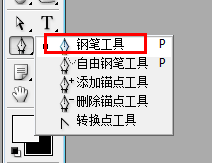
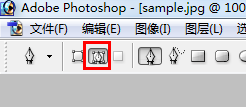

4、如果需要调整路径,可选择“路径选择工具”,将路径进行适当的调整。

5、打开“路径”面板,点击下方的“将路径用为选择载入”按钮。
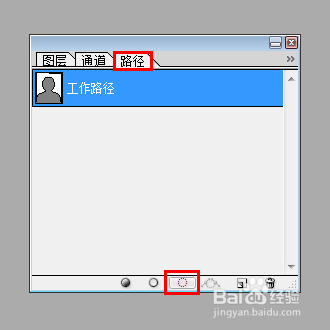

6、切换至“图层”面板,点击“新建图层”按钮以创建“图层1”。

7、接着将“前景色”设置为蓝色背景,其RGB为“R:67 G:142 B:219”。
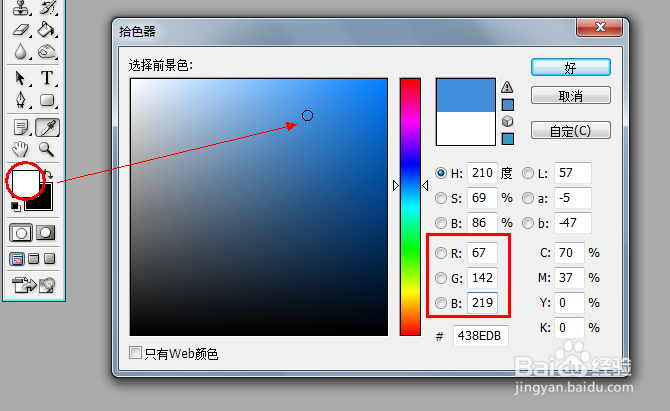
8、然后选择“油漆桶工具”,将填充项设置为“前景色”,最后点击选区进行填充。
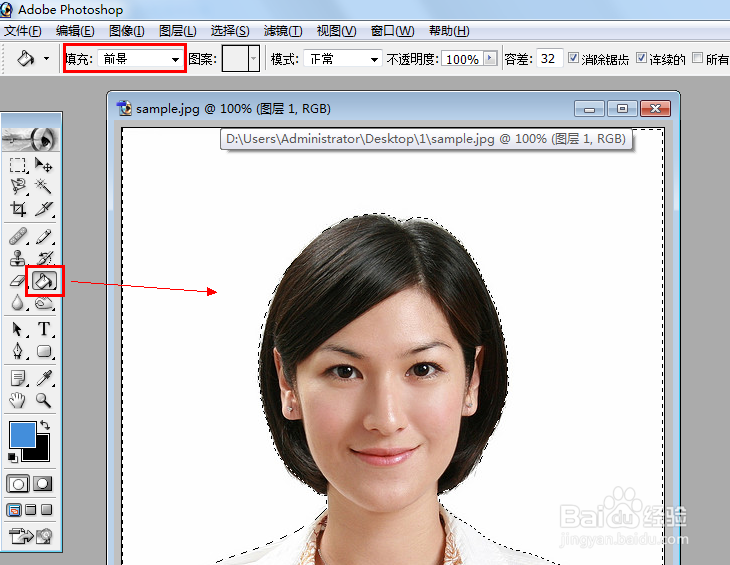

9、接下来将两个图层更换一下叠放顺序。

10、确保当前图层为“图层0”,然后岳蘖氽颐按键盘上的“Delete”键删除选区内容,即白色背景。然后按“Ctrl+D”取消选区。
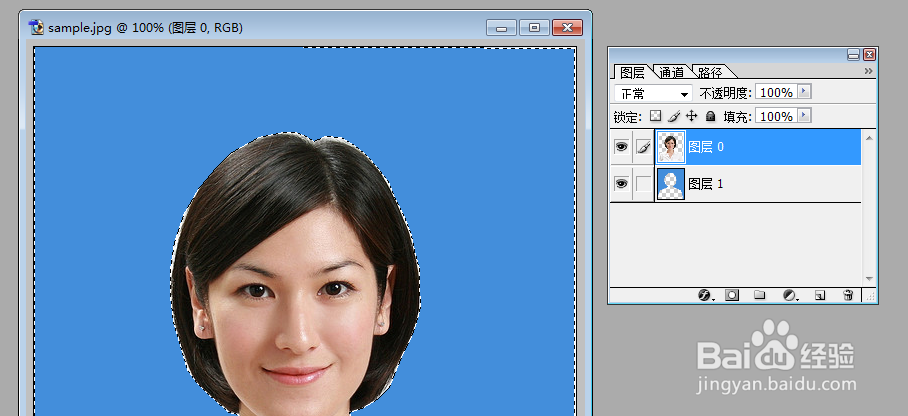
11、然后对照片进行更近一步的修整,就可以看到效果啦。
